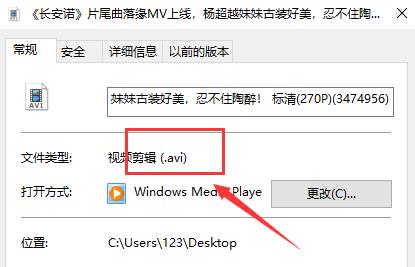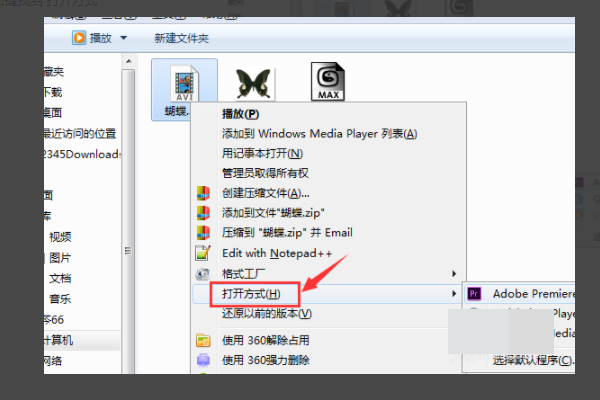如何将mp4格式转换成avi格式
的有关信息介绍如下:在我们日常娱乐和日常工作中,经常会需要将视频格式转换。如何实现MP4格式转AVI格式呢?我们可以使用【风云视频转换器】完成视频转换操作,具体步骤如下:
第一步:我们找到需要转换成AVI格式的MP4格式视频。
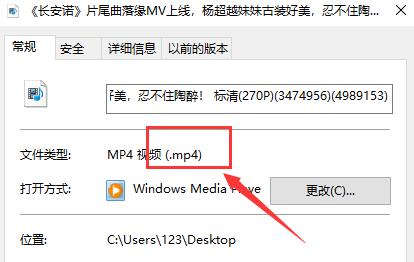
第二步:我们打开‘’风云视频转换器‘’,我们可以看到界面功能划分十分清晰,功能众多,因为我们这次是要将MP4视频转换成AVI视频,所以我们选择其中的,【视频转换】选项,进入下一个界面。
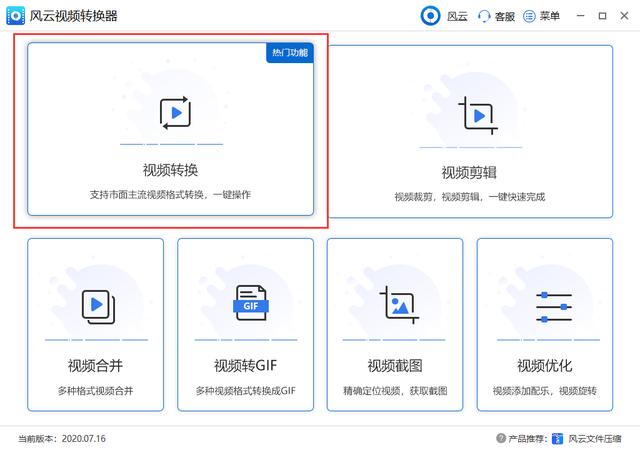
第二步:今日之后,我们看到中间有【添加文件】选项,我们点击一下并将所需转换成AVI格式的MP4的视频导入。当然如果我们需要批量转换视频格式,我们也可以点击左下方的【添加文件夹】选项。
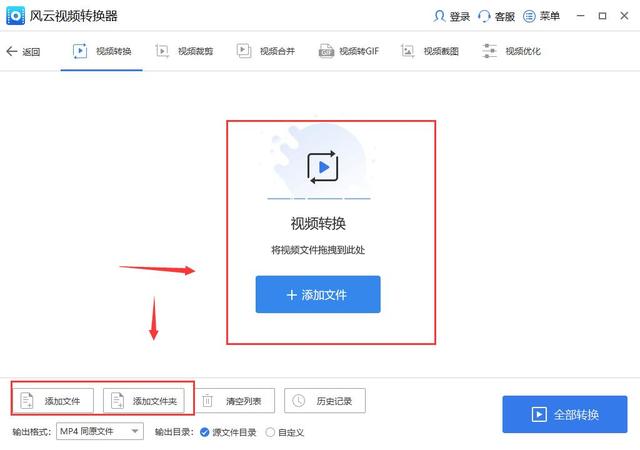
第三步:接下来就是设置【输出格式】,我们要将MP4转换成AVI,我们就在输出格式选项中选择【AVI—同源文件】就可以了。
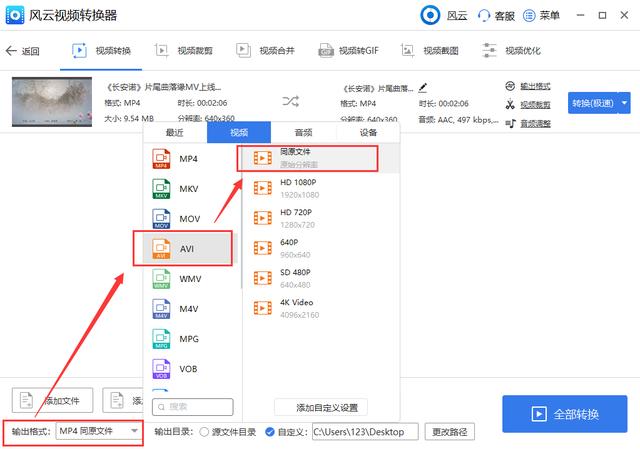
第四步:设置完输出格式,我们在视频右侧找到转换模式,我们可以设置成【极速模式】,也可以设置成【原速模式】。极速模式会对画质有轻微损耗,原速模式兼容性更强。我们根据自己意愿勾选合适的模式就好啦。
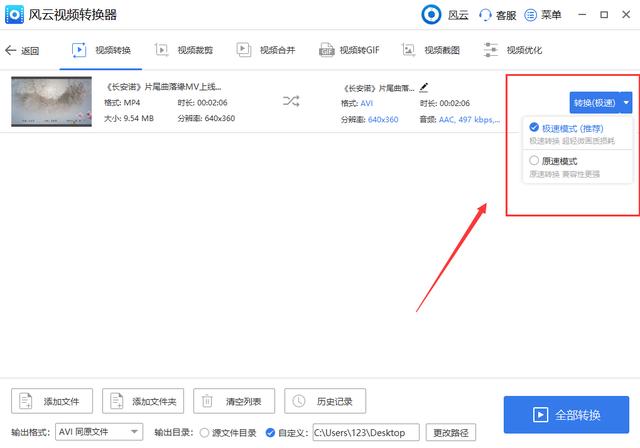
第五步:之后就是设置【输出目录】,我们可以直接勾选默认的选项选择源文件目录,也可以自定义存储路径。设置完成之后,我们就可以开始下一步了,点击【全部转换】,稍等一分钟,这个时间可以喝个水休息一下,MP4转AVI转换就会完成了。
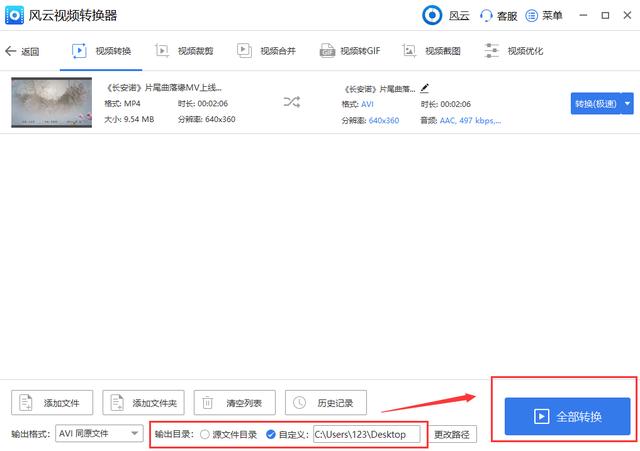
第六步:转换完成我们点击右上角的【打开】选项将转换完成的AVI格式视频打开。

我们打开视频属性进行查看: